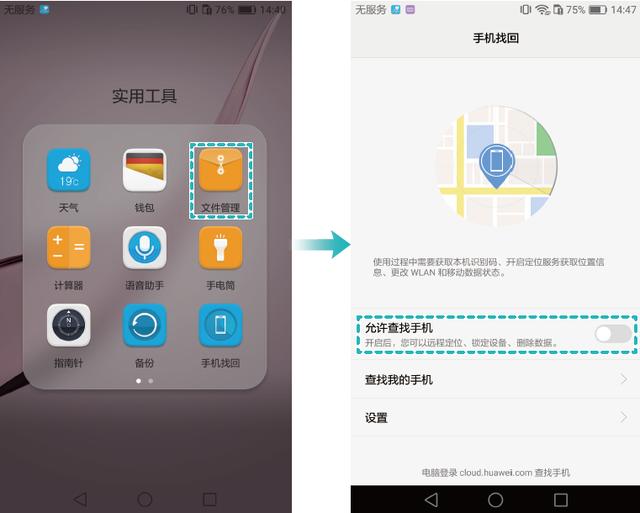每个人都曾经遇到过这种情况:Excel 编辑了大半天,电脑突然死机,出现蓝屏。天啊!还没来得及保存,大半天的工作成果付诸东流。
还有同学遇到更乌龙的事件:做了一整天表,眼看大功告成可以准时下班了,心情一激动,不小心一脚踢在了主机电源按键上……正所谓乐极生悲。
怎么办?加班重做吗?
当然不需要,关注本号的宝宝们,运气都不会太差。今天就教大家如何恢复没来得及保存的 Excel 文件。
1. 打开一个空的 Excel 文件,选择菜单栏的“文件”-->“选项”


2. 在弹出的对话框中选择“保存”,在“保存工作簿”区域可以看到“自动恢复文件位置”,其后的路径就是文件自动保存的位置。

3. 选中这个路径,按 Ctrl C 复制

4. 打开 Windows 自带的“Windows 资源管理器”,将路径粘贴到地址栏中 --> 回车

5. 此时可以看到以未保存文件命名的文件夹,其中是不同时间备份的多个版本。点开其中任意一个。

6. 其中有一个或多个后缀为 .xlsb 的文件。点击其中任意一个。
* 此处是作为教学案例,我随便点开一个,在实际操作中,我们应该找时间最近的那个文件。

7. 这就是刚才没来得及保存的文件。选择菜单栏的“文件”-->“另存为”


8. 在弹出的对话框中选择需要保存的目录,将“保存类型”更改为 .xlsx,根据需要修改文件名 --> 点击“保存”,丢失的 Excel 文件就保存好了。


很多同学会觉得 Excel 单个案例讲解有些碎片化,初学者未必能完全理解和掌握。不少同学都希望有一套完整的图文教学,从最基础的概念开始,一步步由简入繁、从入门到精通,系统化地讲解 Excel 的各个知识点。
现在终于有了,以下专栏,从最基础的操作和概念讲起,用生动、有趣的案例带大家逐一掌握 Excel 的操作技巧、快捷键大全、函数公式、数据透视表、图表、打印技巧等……学完全本,你也能成为 Excel 高手。
,